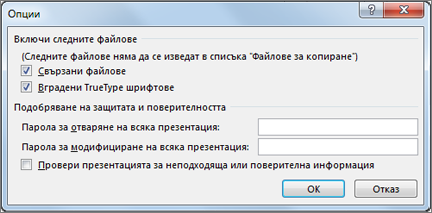Можете да създадете пакет за вашата презентация и да го запишете на CD или USB устройство, така че другите хора да могат да гледат презентацията ви на повечето компютри. Създаването на пакет гарантира, че всички външни елементи на презентацията, като например шрифтове и свързани файлове, се прехвърлят на диска или флаш устройството. Това се нарича също "публикуване на презентация във файл".
Записване на пакета на компактдиск
-
Поставете празен записваем компактдиск (CD-R), празен презаписваем компактдиск (CD-RW) или CD-RW (който съдържа съществуващо съдържание, което може да се презаписва) в дисковото устройство.
-
В PowerPoint щракнете върху Файл, експортиране, върху Пакетиране на презентация за компактдиск и след това върху Пакет за компактдиск.
-
В диалоговия прозорец Пакет за компактдиск въведете име за компактдиска в полето Име на компактдиска .
-
За да добавите една или повече презентации за пакетиране, щракнете върху Добавяне, изберете презентацията и след това щракнете върху Добави. Повторете тази стъпка за всяка презентация, която искате да добавите.
Съвет: Ако добавите повече от една презентация, те ще се изпълняват в реда, в който са изброени в списъка Файлове за копиране . Използвайте бутоните със стрелки от лявата страна на диалоговия прозорец, за да пренаредите списъка с презентации.
-
За да включите допълнителни файлове, като например TrueType шрифтове или свързани файлове, щракнете върху Опции.
-
Под Включи тези файлове отметнете приложимите квадратчета:
За да проверите презентацията за скрити и лични данни, поставете отметка в квадратчето Проверявай презентацията за неподходящи или лични данни .
-
Щракнете върху OK, за да затворите диалоговия прозорец Опции.
-
В диалоговия прозорец Пакет за компактдиск щракнете върху Копиране на компактдиск.
Записване на пакета на USB флаш устройство
-
Поставете USB флаш устройство в USB слот в компютъра.
-
В PowerPoint щракнете върху Файл, експортиране, върху Пакетиране на презентация за компактдиск и след това върху Пакет за компактдиск.
-
В диалоговия прозорец Пакет за компактдиск въведете име за компактдиска в полето Име на компактдиска .
-
За да добавите една или повече презентации за пакетиране, щракнете върху Добавяне, изберете презентацията и след това щракнете върху Добави. Повторете тази стъпка за всяка презентация, която искате да добавите.
Съвет: Ако добавите повече от една презентация, те ще се изпълняват в реда, в който са изброени в списъка Файлове за копиране . Използвайте бутоните със стрелки от лявата страна на диалоговия прозорец, за да пренаредите списъка с презентации.
-
За да включите допълнителни файлове, като например TrueType шрифтове или свързани файлове, щракнете върху Опции.
-
Под Включи тези файлове отметнете приложимите квадратчета:
За да проверите презентацията за скрити и лични данни, поставете отметка в квадратчето Проверявай презентацията за неподходящи или лични данни .
-
Щракнете върху OK, за да затворите диалоговия прозорец Опции.
-
В диалоговия прозорец Пакет за компактдиск щракнете върху Копиране в папка.
-
В диалоговия прозорец Копиране в папка изберете Преглед.
-
В диалоговия прозорец Избор на местоположение отидете до USB флаш устройството, изберете го или подпапка в него и след това щракнете върху Избор.
Избраната папка и път се добавят към полето Местоположение в диалоговия прозорец Копиране в папка .
-
PowerPoint ви задава въпрос относно свързани файлове. Най-добре е да отговорите с Да , за да се уверите, че всички необходими файлове за презентацията са включени в пакета, който е записан на USB флаш устройството.
PowerPoint започне да копира файлове и когато това стане, се отваря прозорец, показващ целия пакет на USB флаш устройството.
PowerPoint за macOS не предлага функция "пакетна презентация за компактдиск".
В PowerPoint за macOS цялото съдържание е вградено по подразбиране. Така че ако вмъкнете звук, картина или видео, копие на този мултимедиен файл се включва в PowerPoint файл. Функцията "Пакет за компактдиск" е ненужна, тъй като вече имате съдържанието в PowerPoint файл.
PowerPoint за уеб не поддържа тази функция "пакетиране", но има и други начини да споделите завършена презентация с други хора: